Hogyan adja meg, és konfigurálja a BIOS laptop lenovo G500, G505 telepíteni a Windows USB-meghajtó vagy merevlemez
Fontolja meg, hogyan lehet belépni a BIOS notebook Lenovo G500 / G505, szabni, hogy kell telepíteni a Windows 7 vagy Windows 8 operációs rendszer egy USB-meghajtó (flash drive) vagy a meghajtó.
Kapcsolja be a laptop. USB flash meghajtó vagy a lemez már telepítve kell az USB vagy CD / DVD meghajtó, ill. Ahhoz, hogy a laptop BIOS, «Fn» szükséges betöltés közben gyakran kell nyomnia egy billentyűkombináció + «F2».
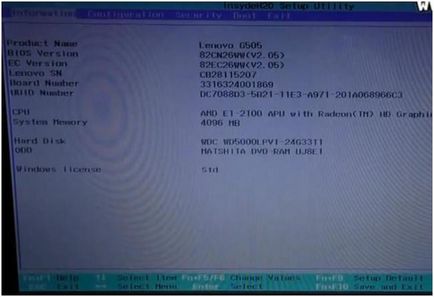
A modell, a laptop Windows 8, így azonnal tegye be a BIOS-t, és problémákat okozhat. Problémák jelentkeznek, ha a munkát a Windows operációs rendszer helyesen töltötték.
Hogy belépjen a BIOS, ebben az esetben meg kell várni, hogy indul az operációs rendszer betöltése - jelenik meg a képernyőn, és elindul forog loading ikon. Lásd az alábbi képet.
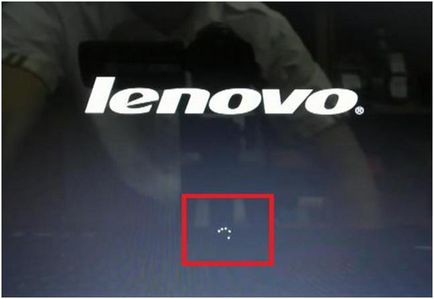
Ezt követően meg kell nyomni, és tartsa lenyomva a bekapcsoló gombot a notebook körülbelül 5 másodpercig. Laptop kikapcsol.
Ismét, közé tartozik a laptop. Gyakran kezdenek nyomja kombinációja «Fn» gombok + «F2». a problémát meg kell oldani.
Miután belépett a BIOS, menj a lap «boot» főmenübe. Ha van egy normális USB flash meghajtó, mint mi, akkor az első sorban «módú indítási» érték «UEFI» módosítsa az értéket a «Legacy Support». Ehhez nyomja meg a gombot «Enter» a felugró ablakban válassza ki a kívánt értéket.
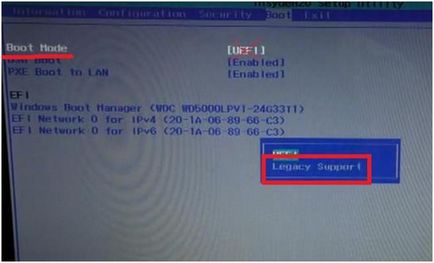
Most lap változni fog, lesz egy új sort - «Boot Priority», amelyben az értéke «UEFI First» lesz az alapértelmezett. Meg kell változtatni. Ehhez kattints a «Enter» gombot. A pop-up menü előugró ablakban válasszuk ki a értéke «Legacy First».
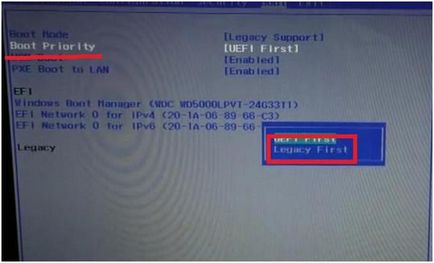
Ezután menj a lap «Kilépés» fő BIOS menüben. Itt az aktív (kiemelt fehér) vonal «Exit Saving Changes» nyomja meg a «Enter» gombot. Látni fogja a felugró ablakban kérdezi, ha igazán akarjuk, hogy menjen ki, és mentse a módosításokat? Nyomda «Enter» gombot.
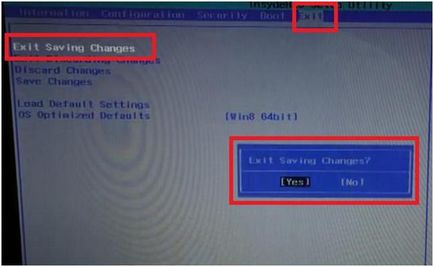
A számítógép bemegy alaphelyzetbe.
Az elején a boot újra kezdeni gyorsan és gyakran nyomja kombinációja «Fn» gombok + «F2». Belépünk a BIOS. Menj a már ismert lap «boot» főmenübe.
Ezen az oldalon van egy vonal egység, a cím alatt «Legacy». Ez a lista az eszközök abban a sorrendben, amelyben a számítógép fogja használni azokat a keresést az operációs rendszer betöltése.
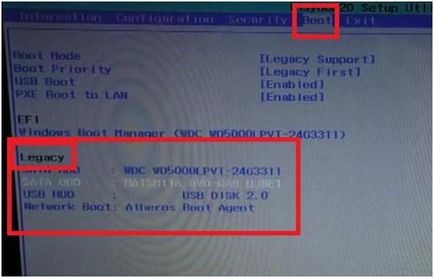
Mivel indul az operációs rendszer egy USB-meghajtót, meg kell emelni a USB flash meghajtót a listán az első sorban. Most, ahogy a fenti képen, ez a harmadik sorban (USB HDD: USB DISK 2,0).
Ahhoz, hogy vegye fel, mozgás ezen a vonalon, és használja a kombinációja «Fn» gombok + «F5». (A kombináció «Fn» gombok + «F6» csökkenthetjük az eszközt a listán).
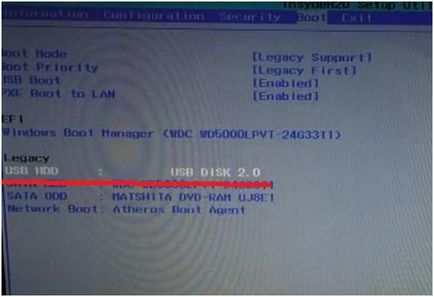
Most megy a lap «Kilépés» BIOS főmenüben, majd kattintson duplán a gombra «Enter», hogy mentse a változtatásokat. Laptop ismét megy vissza.
De miután a kezdete egy új teher, a laptop elkezdi használni az operációs rendszer, amely lakik egy flash meghajtót.

Ha a CD / DVD meghajtó elindul az operációs rendszer, végre minden ugyanazokat a lépéseket, de ahelyett, hogy egy USB-eszköz, a készülék várólista, az első sorban a lift található, a CD / DVD meghajtót.
Kérjük, lehet az emberek kitölteni a felmérést disszertációm, csak néhány percet vesz igénybe.
Ez a felmérés anonim, és ez az én szociológiai kutatás.
Minél több ember, akik elvégzik a felmérést, annál jobb.
Hé, mindenki! Próbálom megnevezni a karakterem. Aki valaha is jön ki a legjobb név
kap egy kiáltás ki Wattpad!